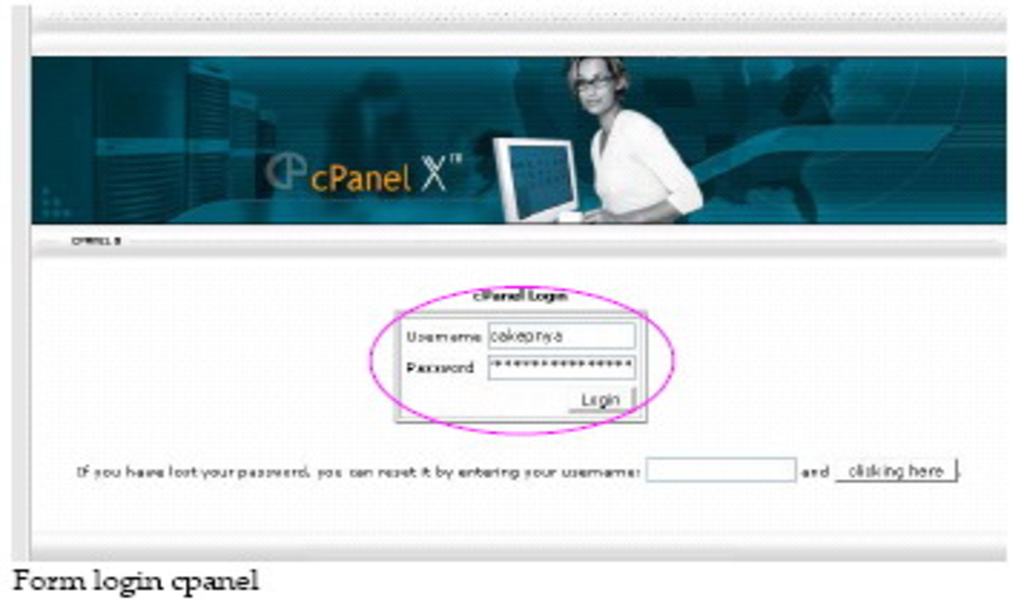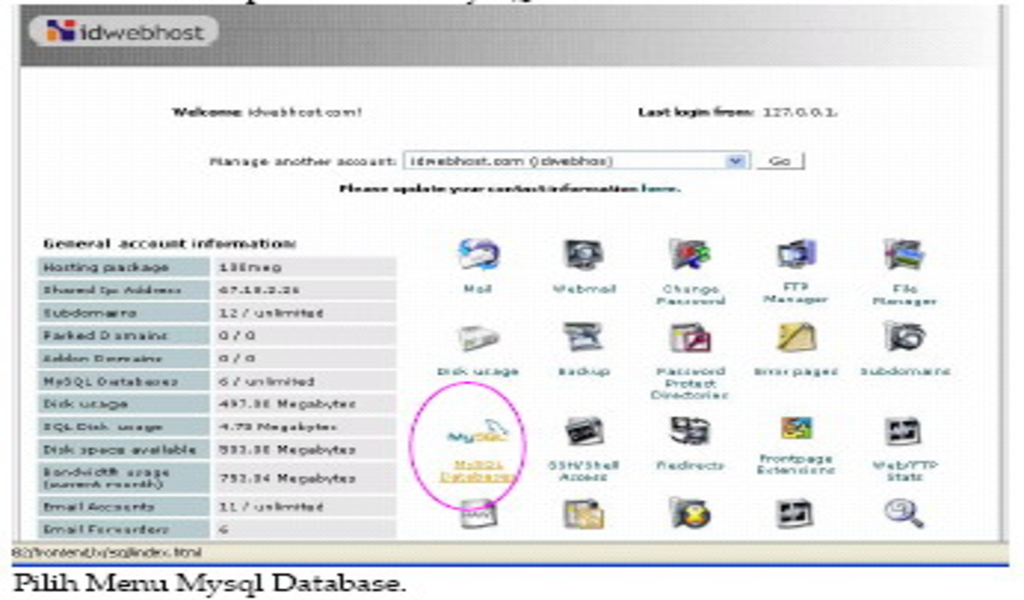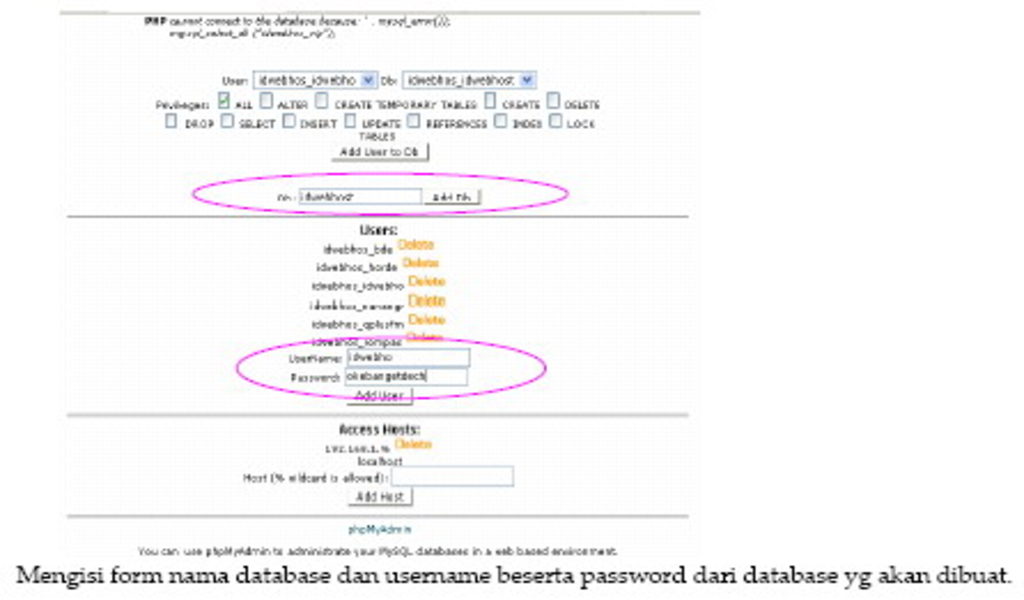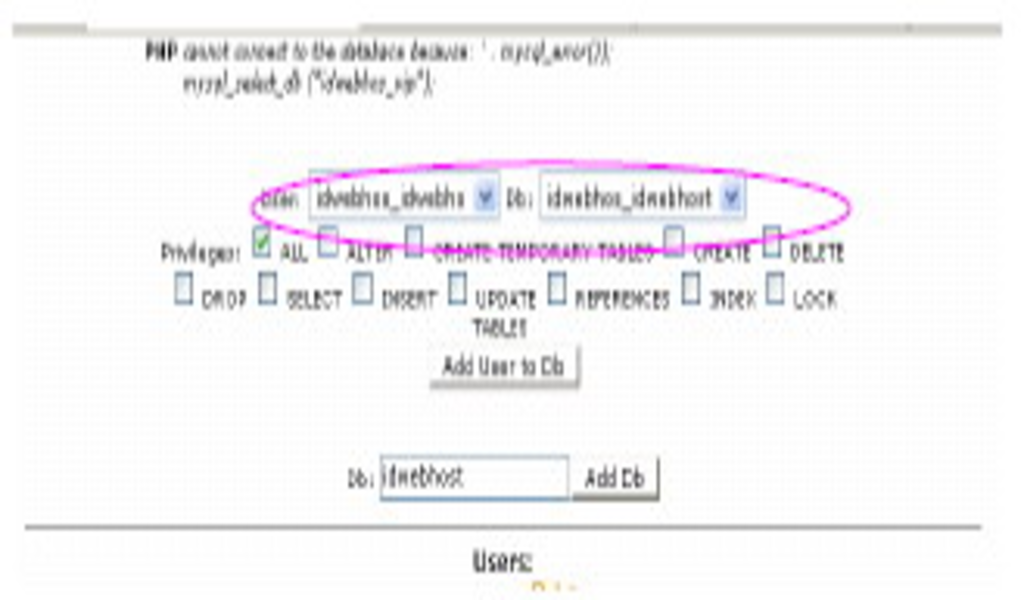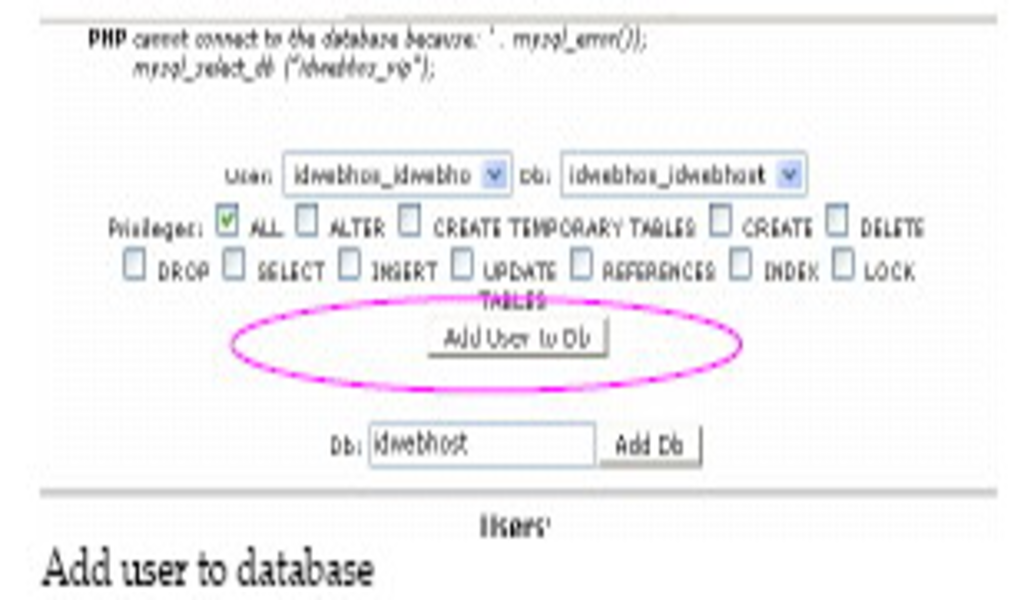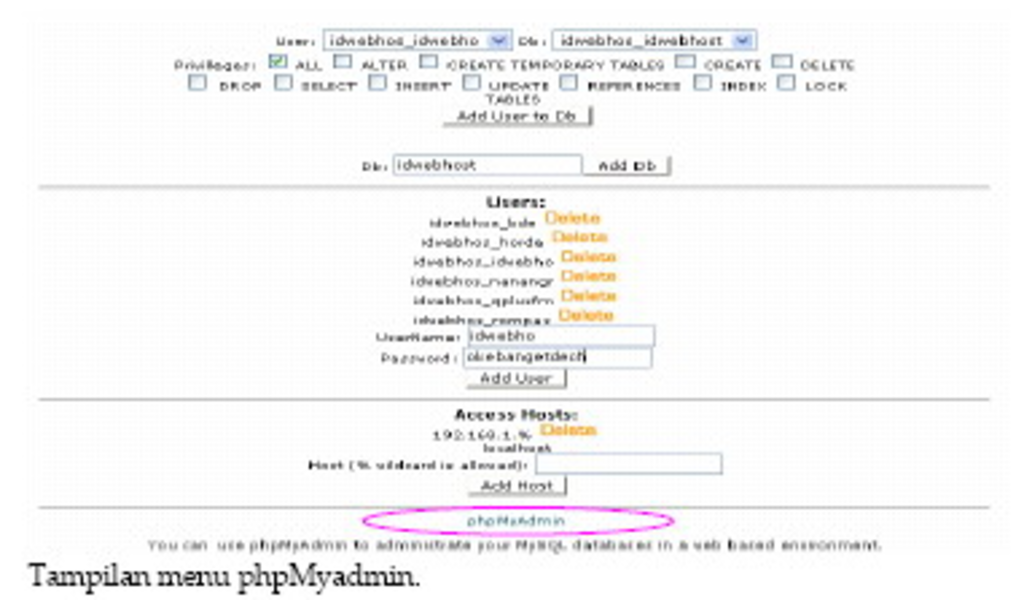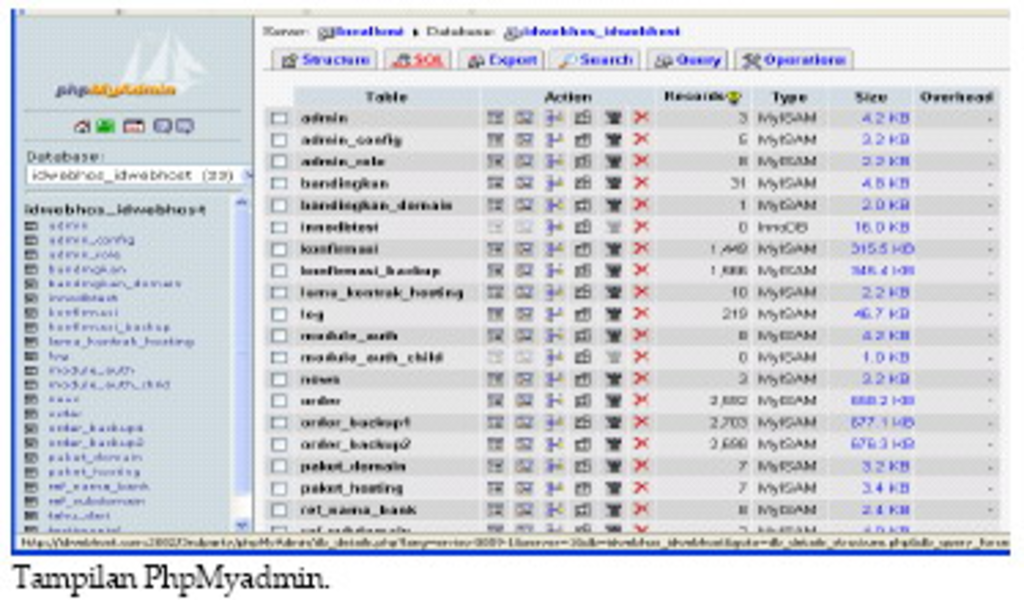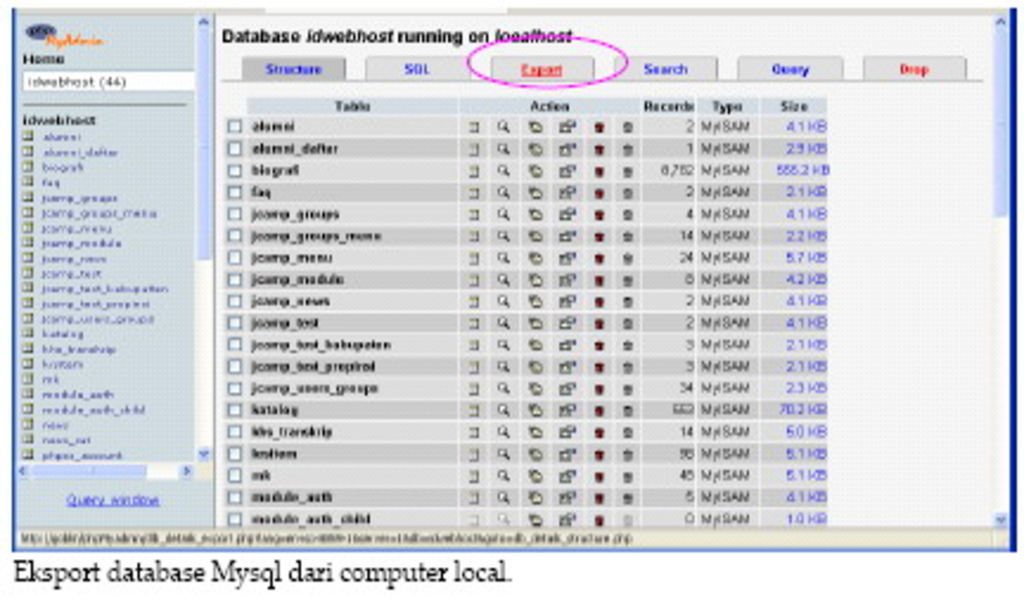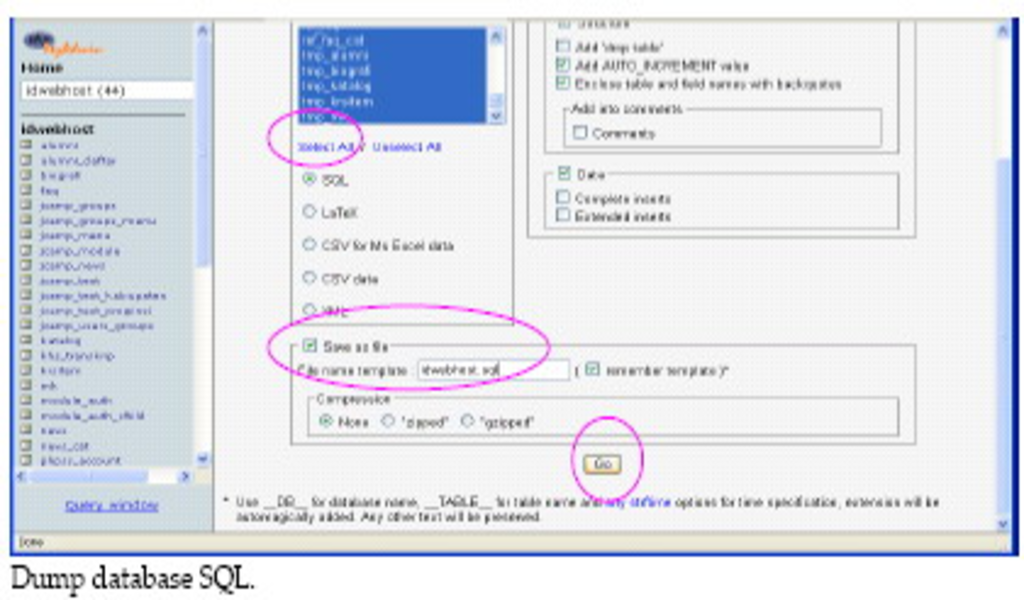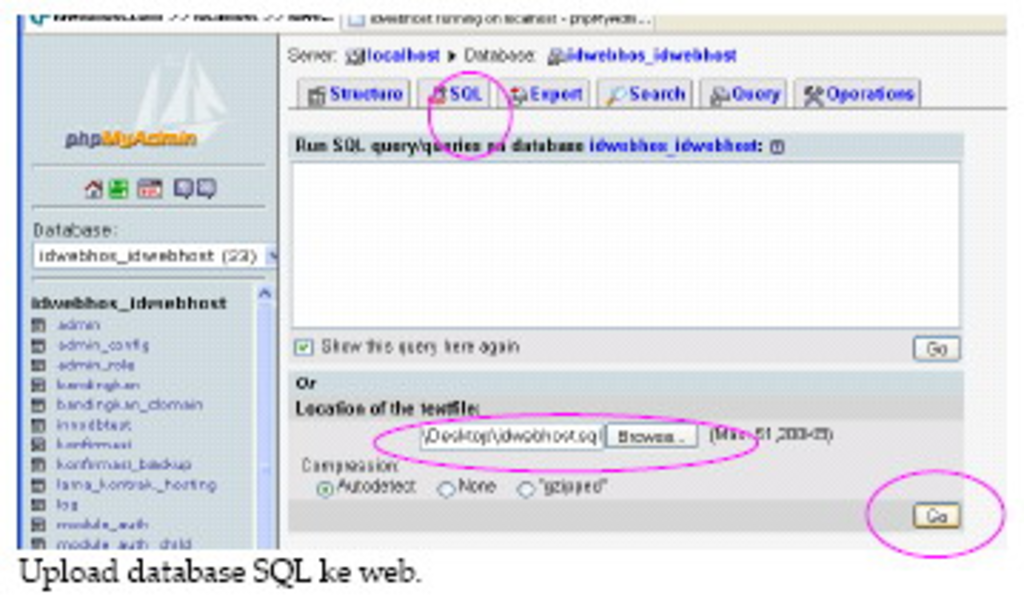Upload Database MySQL
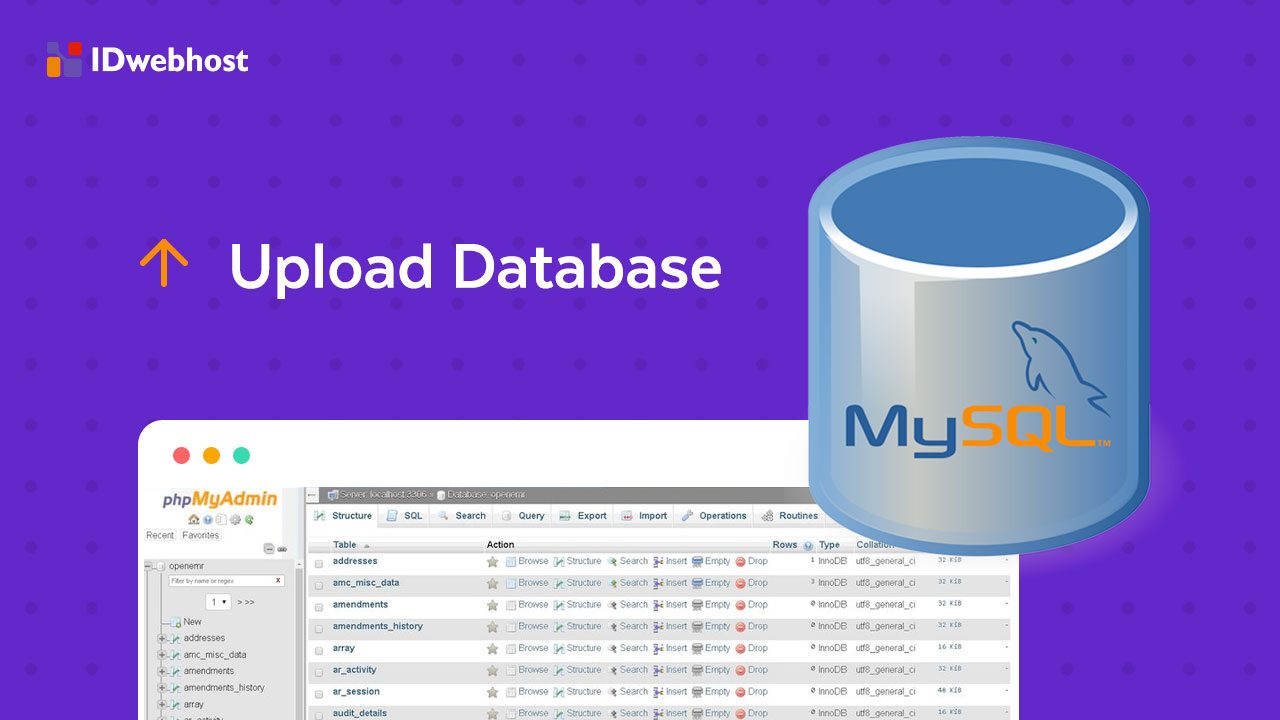

MySQL merupakan salah satu jenis database yang sifatnya open source. Perlu Anda ketahui bahwa banyak sekali bentk database selain MySQL.
Dalam membuat sebuah aplikasi yang kompleks dan agar dapat dijalankan dengan baik, database merupakan poin penting yang sangat diperlukan untuk menyimpan berbagai macam data dalam bentuk informasi.
Anda perlu memahami, bahwa sebuah Website dan aplikasi berbasis mobile sangat memerlukan database server yang digunakan untuk menampung informasi- informasi. Misalnya: URL, username, pasword, serta yang lainnya. Nah, MySQL ini, dapat memanajemen segala macam dan segala bentuk basis data, agar seluruh data yang ada, dapat dikelola dan dihandle dengan baik.
1. Pertama buka Cpanel dari domain anda, misalnya adalah https://namadomainanda.com/cpanel/
2. Masukkan username dan password untuk login ke cpanel diatas. User dan password sama dengan user dan password untuk login ftp.
3. kemudian klik pada link ʺMySQL Databasesʺ
4. Pertama kali yang dibuat adalah databasenya. Baru kemudian username dan password dari database tersebut. Untuk name database formatnya setelah dibuat adalah user_namadatabase begitu juga dengan username databasenya formatnya adalah user_usernamedatabase.
Contoh :
> Username cpanelnya adalah : idwebhos
> Database yg tlah dibuat : idwebhost
> Username database yg dibuat adalah : idwebho
Maka formatnya yg terjadi adalah :
> Nama database : idwebhos_idwebhost
Username database : idwebhos_idwebho
5. Setelah kita tambah user dan databasenya, maka akan tampak seperti yang dilingkari di bawah ini.
6. Kemudian klik Add User to Db seperti yang dilingkari di bawah ini untuk mengoneksikan antara user dengan database kita.
7. Kemudian buka phpMyAdmin database kita dengan cara klik yang ditandai seperti berikut:
Akan tampak tampilan phpMyadmin seperti berikut:
8. Setelah itu mysql di local kita dump yaitu dengan memilih database yang kita inginkan untuk di upload dengan cara klik Eksport pada phpMyadmin berikut ini
maka akan tampak tampilan sebagai berikut ini, klik Select All table dan Save as file untuk menyimpan file tersebut pada suatu folder dan klik Go untuk melakukan dump. Tentukan dimana akan save SQL tsb.
9. Sedangkan pada phpMyAdmin akan tampil seperti berikut:
Setelah itu klik browse untuk menemukan file yang tadinya kita dump pada localhost. Kemudian klik Go.
10. Selamat mencoba !!! Salam IDWebhost !! ☺
NB : untuk contoh koneksi ke database dengan menggunakan php maupun perl adalah
seperti berikut, yaitu :
$dbh = DBI‐>connect(ʺDBI:mysql: database_username:localhostʺ,ʺ database_username
ʺ,ʺʺ);
$dbh=mysql_connect (ʺlocalhostʺ, ʺdatabase_usernameʺ, ʺʺ) or die (ʹI
cannot connect to the database because: ʹ . mysql_error());
mysql_select_db (ʺdatabase_username ʺ);